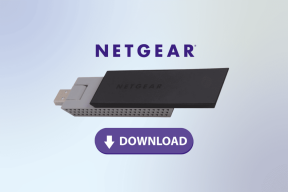Adjon hozzáférést a Gmail-fiókhoz jelszó megosztása nélkül
Vegyes Cikkek / / February 11, 2022
Tegyük fel, hogy Ön egy vállalat magas rangú tisztviselője, és hozzáférést szeretne adni személyes titkárának a Gmail-fiókjához, hogy válaszolhasson néhány e-mailre és időpontok rögzítése az Ön nevében. Egy egyszerű dolog, hogy átadja a sajátját Gmail jelszó és működnek a dolgok, de ez még csak közel sem annak, amit megoldásnak nevezhetünk.
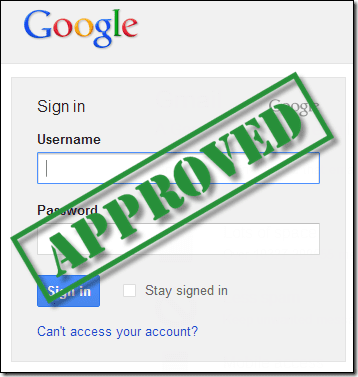
Amikor átadja jelszavát, nemcsak teljes hozzáférést oszt meg a Gmailhez, hanem azt is az összes Google szolgáltatást amely a használatával elérhető. Nem arról van szó, hogy a titkárok nem férnek hozzá főnökeik e-mail fiókjához, de miért kell felfedni a jelszót, ha van más kiút?
Gmail e-mail delegálás ez az a funkció, amely az ilyen forgatókönyvekben megmenthető. A Gmail delegálás funkciójával hozzáférést biztosíthat más Gmail-fiók tulajdonosoknak néhány alapvető jogosultság fiókján keresztül, amellyel az adott személy a jelszava ismerete nélkül hozzáférhet a postaládájához. Lássuk tehát, hogyan készült.
Hozzáférés biztosítása valaki másnak az Ön Gmail-fiókjához
1. lépés: Nyissa meg a Gmail postafiókját, és kattintson a gombra Fogaskerek ikon a jobb felső sarokban a kiválasztásához Beállítások.

2. lépés: A Gmail beállításaiban navigáljon ide Fiókok és importálás lap és kattintson a linkre Adjon hozzá egy másik fiókot opció alatt Adjon hozzáférést fiókjához.

3. lépés: Most adja meg azt az e-mail címet, amelyre át kívánja ruházni az e-mail-jogait, és ne feledje, hogy Gmail-címnek kell lennie. A felhatalmazás beállítása után a Gmail e-mailt küld a delegált fióknak, amelyben megerősítést kér. Az ellenőrzési folyamat befejezése után akár 30 percig is eltarthat, amíg a Google beállítja a kérést.

Miután a küldött megerősítette kérését, a következő alatt láthatja őt Adjon hozzáférést fiókjához szakasz.
Így delegálhatja e-mail címét egy másik Google Mail felhasználóra. Lássuk most, hogyan fér hozzá a felhasználó a megosztott postafiókhoz e-mailek olvasásához és küldéséhez.
Hozzáférés a delegált beérkező levelekhez
A delegált fiók eléréséhez a meghatalmazottnak meg kell nyitnia a Gmail postafiókját, és rá kell kattintania a jobb felső sarokban lévő profilfotóra. Ha az e-mailt sikeresen delegálták, akkor itt láthatja a delegált e-mail címet. Egyszerűen kattintson rá a beérkező levelek új lapon való megnyitásához.

A meghatalmazott alapvetően szabályozhatja Gmail-postafiókját, és csak e-maileket olvashat és küldhet. A küldött által küldött összes e-mailben szerepel egy által küldött hozzájuk tartozó záradék a from szakaszban. A címzett egyértelműen megállapíthatja, hogy a meghatalmazott küldte az e-mailt a felhasználó nevében. Például ha [e-mail védett] átruházza a fiókját [e-mail védett] az e-mail címről valami ilyesmi lesz [e-mail védett]által küldött[e-mail védett]

A küldött hozzáférhet az összes névjegyéhez, és így soha nem lesz problémája az e-mailek küldésével. Ezen kívül a meghatalmazottnak nem lesz adminisztrátori joga az e-mailhez, és nem módosíthatja a fiók jelszavát, ill. személyes címkéket hozhat létre.
Delegáció eltávolítása
Ha nem szeretné tovább delegálni e-mail fiókját, nyissa meg a Fiókok és importálás lap ismét a Gmail fiók beállításaiban, és kattintson a gombra Link törlése az eltávolítani kívánt fiók mellett.
Egyszerre legfeljebb 10 Gmail-felhasználónak delegálhatja fiókját.
Következtetés
Így oszthatja meg e-mailjeihez való hozzáférését beosztottjaival, személyi titkáraival vagy házastársával anélkül, hogy felfedné Google-fiókja jelszavát. Biztos vagyok benne, hogy tetszeni fog ez a trükk.
Utolsó frissítés: 2022. február 03
A fenti cikk olyan társult linkeket tartalmazhat, amelyek segítenek a Guiding Tech támogatásában. Ez azonban nem befolyásolja szerkesztői integritásunkat. A tartalom elfogulatlan és hiteles marad.